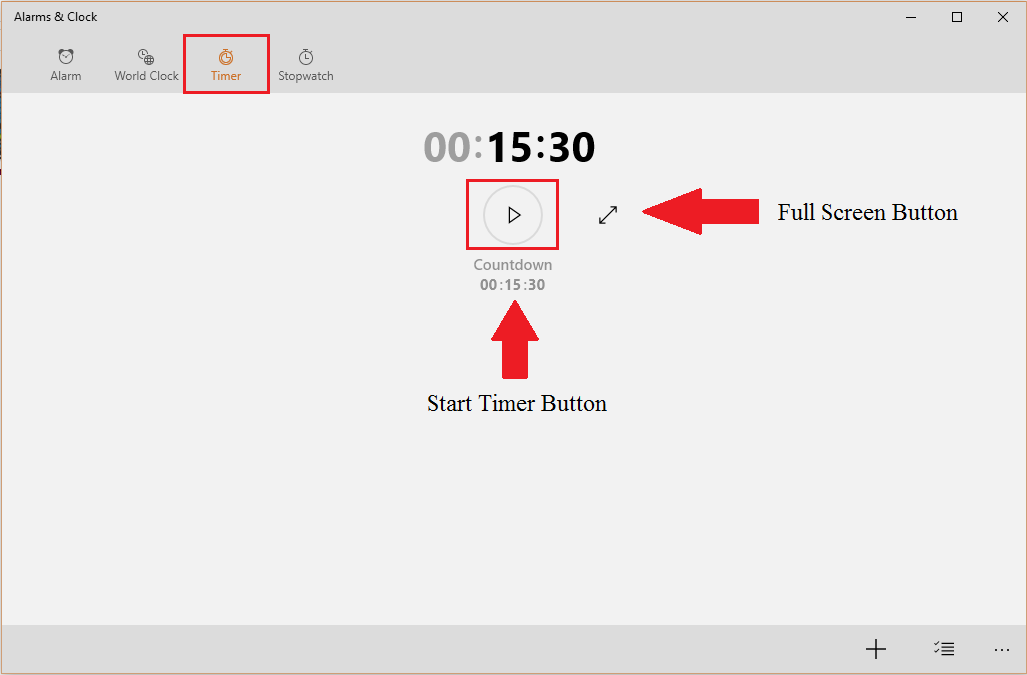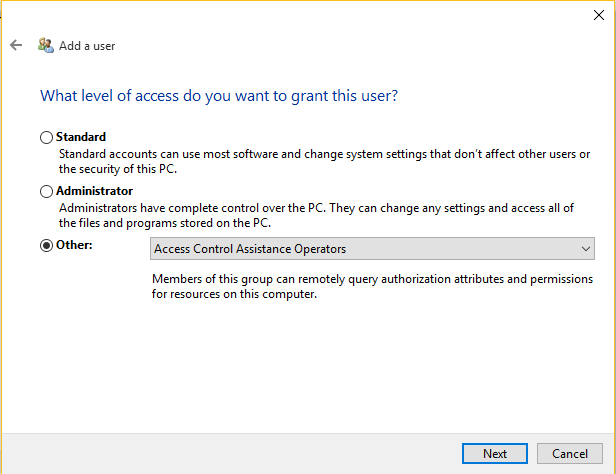Questo software riparerà gli errori comuni del computer, ti proteggerà dalla perdita di file, malware, guasti hardware e ottimizzerà il tuo PC per le massime prestazioni. Risolvi i problemi del PC e rimuovi i virus ora in 3 semplici passaggi:
- Scarica lo strumento di riparazione PC Restoro che viene fornito con tecnologie brevettate (brevetto disponibile Qui).
- Clic Inizia scansione per trovare problemi di Windows che potrebbero causare problemi al PC.
- Clic Ripara tutto per risolvere i problemi che interessano la sicurezza e le prestazioni del tuo computer
- Restoro è stato scaricato da 0 lettori questo mese
Se scopri di essere un amministratore del server ma non disponi ancora dell'autorizzazione per un file o una cartella specifici, sei nel posto giusto.
Questo problema è estremamente comune tra le persone che utilizzano macchine virtuali sui propri computer Windows Server.
Le persone si sono consultate tra loro sui forum online e hanno chiesto aiuto su più forum.
Sembra che il problema possa essere causato dall'UAC del tuo PC o da alcune autorizzazioni assegnate erroneamente sul tuo server.
Nell'articolo di oggi, esploreremo alcune delle migliori soluzioni per questo problema.
Assicurati di seguire attentamente i passaggi presentati in questa guida per evitare di causare altri problemi.
Cosa fare se l'amministratore di WindowsServer non dispone dell'autorizzazione?
1. Crea un altro gruppo per gli amministratori di dominio
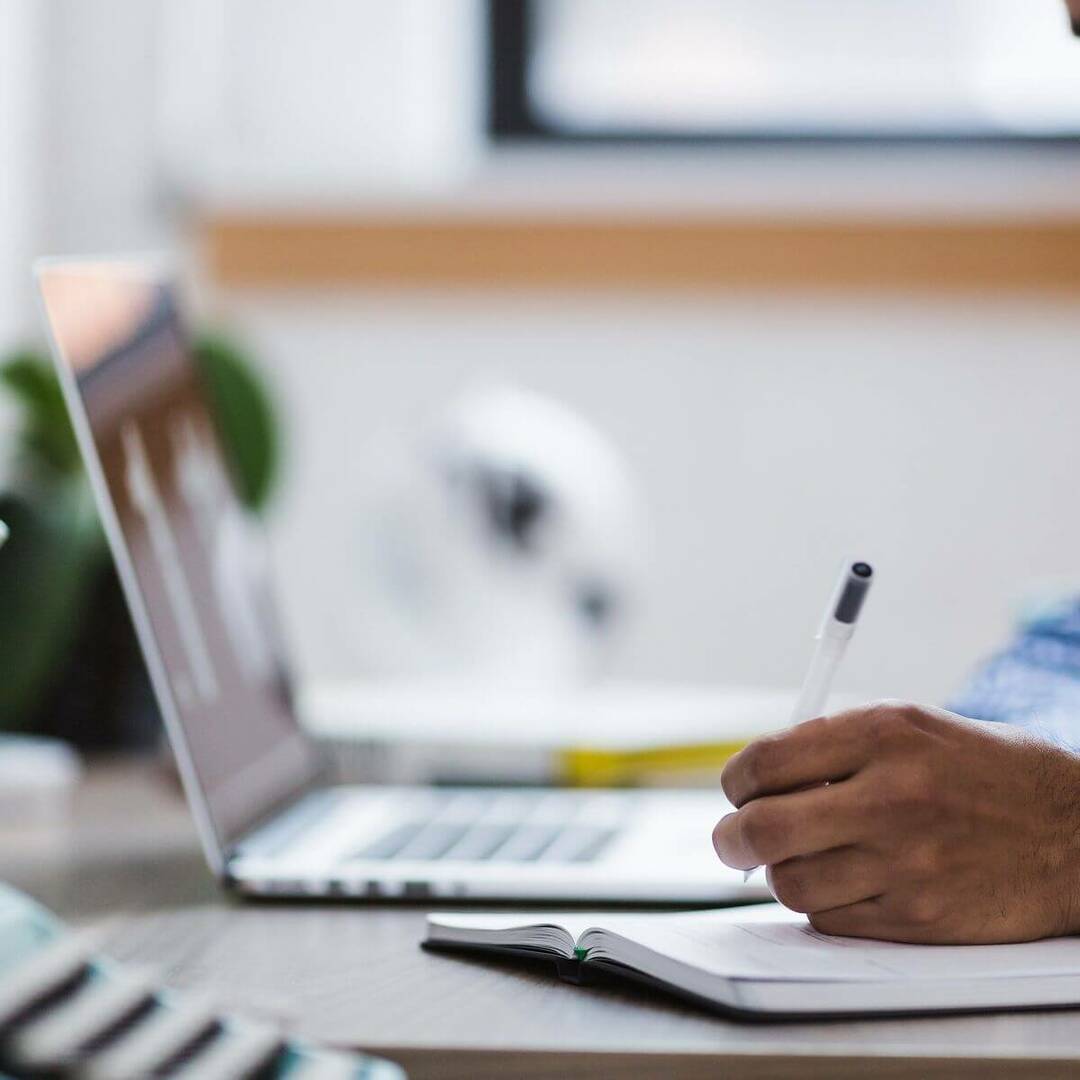
- Apri il Console di gestione Microsoft (MMC) snap-in.
- Fare clic con il tasto destro del mouse sulla connessione principale del dominio che presenta problemi -> selezionare Proprietà.
- Clicca sul Politica di grupposcheda -> clicca Nuovo -> nominalo.
- Fare clic con il pulsante destro del mouse sul nuovo creato oggetto Criteri di gruppo -> seleziona Proprietà -> modifica le impostazioni a tuo piacimento -> clicca Ok.
- Dentro il Proprietà finestra di dialogo per la radice del dominio -> fare clic su Modificare.
- Vai a Snap-in MMC.
- Clicca su Configurazione del computer -> Impostazioni di Windows -> assegna il gruppo a una cartella specifica.
2. Imposta l'autorizzazione completa per l'account di dominio

Alcuni utenti sui forum online che discutono di questo problema hanno risolto il problema assicurandosi che l'account di amministratore del dominio disponga delle autorizzazioni complete, sia nelle schede Condividi che in Sicurezza.
- Aperto MMC -> fai clic con il pulsante destro del mouse sull'account di dominio -> seleziona Proprietà.
- Clicca il Condivideretab -> consenti all'utente i permessi completi.
- Seleziona il Scheda Sicurezza -> consenti l'autorizzazione completa all'amministratore.
- Clic Ok per salvare le impostazioni.
Nota: Se l'account di dominio è bannato domain/admin 2, usa questo nome per le autorizzazioni in entrambe le categorie.
Vuoi installare Active Directory in Windows Server? Ecco come
3. Disattiva completamente UAC U

Anche se questo metodo non è consigliato se non sei sicuro di cosa stai facendo, la disattivazione dell'UAC risolverà il problema.
Per disabilitare completamente l'UAC, dovrai seguire questi passaggi:
- Clicca il Cortana casella di ricerca -> digita Regedit -> premere accedere per aprire il Editore del Registro di sistema.
- Passare alla seguente posizione utilizzando il riquadro di sinistra:
HKEY_LOCAL_MACHINESOFTWAREMicrosoftWindowsCurrentVersionPoliciesSystem
- Fare clic con il tasto destro sul riquadro di destra -> selezionare -> Nuovo -> DWORD (32 bit).
- Imposta il nome AbilitaLUA e imposta il valore su 0.
Conclusione
Speriamo che questa guida sia riuscita ad aiutarti a risolvere il problema causato dall'amministratore di Windows Server che non dispone delle autorizzazioni richieste.
Le opzioni presentate in questo elenco sono ordinate dalla meno alla più invasiva, quindi assicurati di seguire attentamente i passaggi.
Non esitare a farci sapere se hai trovato utile questa guida, utilizzando la sezione commenti qui sotto.
LEGGI ANCHE:
- Come disabilitare la schermata di blocco su Windows Server [SPIEGATO]
- Come bloccare IP e intervallo IP sul server Windows?
- FIX: il menu Start non si apre su Windows Server 2016
 Hai ancora problemi?Risolvili con questo strumento:
Hai ancora problemi?Risolvili con questo strumento:
- Scarica questo strumento di riparazione del PC valutato Ottimo su TrustPilot.com (il download inizia da questa pagina).
- Clic Inizia scansione per trovare problemi di Windows che potrebbero causare problemi al PC.
- Clic Ripara tutto per risolvere i problemi con le tecnologie brevettate (Sconto esclusivo per i nostri lettori).
Restoro è stato scaricato da 0 lettori questo mese